Disk Google predstavuje bezpečný spôsob bezplatného sťahovania filmov. Cloudové zariadenie dokáže ukladať rôzne súbory vrátane filmov, zvuku a fotografií. Ak ste si už stiahli filmy zo súboru Google, budú na vašom disku „Môj disk“ na Disku Google.
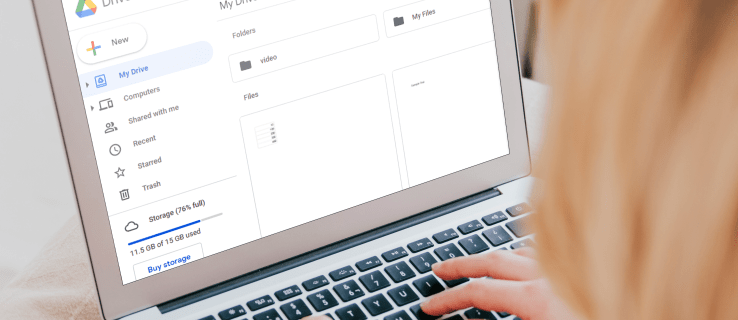
V tomto článku vám pomocou podrobného sprievodcu ukážeme, ako nájsť a stiahnuť všetky svoje filmové súbory z Disku Google. Okrem toho odpovieme na niektoré často kladené otázky na túto tému.
Ako nájsť a stiahnuť všetky svoje filmy z Disku Google?
Ak chcete stiahnuť filmové súbory z Disku Google, musíte najprv nájsť film alebo filmy, ktoré si chcete pozrieť. Keď ste na Disku Google našli odkaz na film, ktorý si chcete pozrieť, postupujte takto:
- Kliknutím alebo výberom odkazu otvoríte filmový súbor na obrazovke prehrávača.

- Klepnutím na „Prehrať“ zobrazíte film.

- Kliknutím na ikonu „Stiahnuť“ stiahnete filmový súbor na svoj Disk Google.

Teraz môžete sledovať film bez toho, aby ste ho museli ukladať.
Ak chcete film pred stiahnutím uložiť na disk Google:
- Nájdite a vyberte film, ktorý chcete stiahnuť.
- Kliknite na ikonu „Pridať na môj disk“.

Keď si chcete pozrieť uložený film:
- Otvorte ponuku „Ďalšie možnosti“ kliknutím pravým tlačidlom myši alebo dvojitým kliknutím na súbor filmu, ktorý ste vybrali.

- Vyberte „Stiahnuť“ a potom vyberte súbor alebo ho umiestnite do počítača, kam chcete film uložiť.

Poznámka: Ak používate Windows/PC a chcete stiahnuť viac ako jeden filmový súbor, stlačte Ctrl a potom kliknite na súbory, ktoré chcete stiahnuť. Používatelia MacBooku musia stlačiť Command a potom kliknúť na súbory.
Ďalšie často kladené otázky
Ako nájdem filmy na Disku Google?
Sledovanie filmov na Disku Google je naozaj jednoduché, keď viete, ako na to. Okrem toho si môžete vytvoriť svoju vlastnú knižnicu uložením filmov do súboru po ich stiahnutí.
Najprv si vyberte film, ktorý si chcete pozrieť. Použime Popolušku ako príklad. Potom postupujte takto:
1. Vyhľadajte na Google stránku: „drive.google.com Popoluška“.

2. Vyberte verziu Popolušky, ktorú chcete sledovať.

Teraz máte dve možnosti: Možnosť 1: Pozerať bez uloženia. Možnosť 2: Uložte a potom sledujte.
Ak chcete uložiť film, postupujte podľa kroku 3:
3. Po stiahnutí kliknite na obrázok/ikonu „Pridať odkaz na Disk“.
4. Vyberte priečinok, do ktorého chcete uložiť film na Disku Google, a potom ho uložte.
Poznámka: Pred stiahnutím skontrolujte zabezpečenie filmu a vyhľadajte vírusy, pretože Google to nedokáže, ak je súbor filmu väčší ako maximálna veľkosť súboru.
Ako stiahnem všetky súbory z Disku Google?
Ak chcete stiahnuť súbor alebo viac ako jeden súbor, postupujte takto:
1. Prejdite do svojho účtu.
2. Kliknite na súbor, ktorý chcete stiahnuť.
3. Kliknite pravým tlačidlom myši a vyberte možnosť Stiahnuť.
Poznámka: Ak chcete stiahnuť viac ako jeden súbor, používatelia systému Windows musia stlačiť Ctrl a potom kliknúť na požadované súbory. Používatelia MacBooku musia stlačiť Command a potom kliknúť na súbory.
Môžete si stiahnuť zdieľaný súbor z Disku Google?
Môžete si stiahnuť zdieľaný súbor alebo priečinok. Ak chcete stiahnuť, postupujte takto:
1. Prejdite do svojho účtu.
2. V hlavnej ponuke (na ľavej strane obrazovky) kliknite na „Zdieľané so mnou“.

3. Ak ste používateľom systému Windows/PC, kliknite pravým tlačidlom myši na súbor alebo priečinok, ktorý chcete stiahnuť. Používatelia MacBooku by mali stlačiť Ctrl a potom kliknúť.
4. Kliknite na „Stiahnuť“.

Kto si stiahol súbor z môjho Disku Google?
Ak chcete vidieť, kto si stiahol súbor na váš Disk Google, musíte prejsť na stránku “Denník auditu disku.“ Protokol uchováva zoznam zoznamov zakaždým, keď niekto použije vašu „doménu“ na zobrazenie a/alebo stiahnutie niektorého z vašich súborov. Ak chcete získať prístup k denníku auditu Disku, postupujte takto:
1. Prejdite do svojho účtu.
2. Kliknite na Prehľady.
3. Kliknite na Audit.
4. Kliknite na Drive.
V denníku sa zobrazia tieto kategórie informácií:
Popis udalosti: Toto je súhrn udalostí, ktoré sa odohrali.
Používateľ: Toto vám ukáže, kto vykonal aktivitu.
Názov udalosti: Zobrazuje udalosť/akciu vykonanú používateľom.
IP adresa: Toto je IP adresa používateľa.
Typ súboru: Zobrazí sa typ súboru na Disku, ktorého sa akcia týka.
Vlastník: Identifikuje, ktorý používateľ vlastní ktorý súbor.
Dátum: Zobrazí sa dátum, kedy sa udalosť alebo aktivita uskutočnila.
Upozorňujeme, že používatelia Disku Google „základní“: Ak chcete zistiť, kto si stiahol údaje na váš Disk Google, budete musieť najprv inovovať na Google Apps Unlimited alebo na účet Google Apps for Education.
Protokol auditu bude zaznamenávať aj tieto aktivity: odstránenie, vytvorenie, aktualizácia, tlač a informácie o tom, kto zdieľal obsah vášho disku. Zahŕňa to aj obsah, ktorý ste vytvorili v iných aplikáciách Google, ako sú Prezentácie Google, Dokumenty a Tabuľky. Obsah, ktorý ste vytvorili niekde inde a potom nahrali, ako sú súbory PDF alebo dokumenty/súbory Word, bude tiež uvedený v denníku auditu.
Je sťahovanie filmov z Disku Google nezákonné?
Na túto otázku neexistuje jednoznačná odpoveď. Niektoré filmy sú legálne na stiahnutie, zatiaľ čo iné nie. Môže to závisieť aj od toho, kde bývate. Ak súbory nie sú chránené autorskými právami, ich sťahovanie a používanie nie je nezákonné. Nahrávanie vlastných domácich videí na zdieľanie alebo sledovanie videí niekoho iného, koho pozvali, aby ste si ich pozreli, je úplne legálne.
Streamovanie alebo sťahovanie filmu chráneného autorskými právami je legálne, ak sa používa iba na osobné pozeranie. Zdieľanie sťahovania online alebo akýmkoľvek iným spôsobom je nezákonné.
Ak bol film pirátsky, je určite nezákonné si ho stiahnuť a potom ho zdieľať. Je nezákonné, aby ho akékoľvek stránky odovzdali.
Ako extrahujem údaje z Disku Google?
Ak si chcete stiahnuť (rozbaliť) jeden alebo viac súborov, je rýchlejšie ich mať najskôr v priečinku na Disku Google. Po vytvorení priečinka stiahnite údaje do počítača podľa týchto krokov:
1. Prejdite do svojho účtu.
2. Prejdite do časti priečinky a nájdite priečinok, ktorý chcete stiahnuť.
3. Kliknite pravým tlačidlom myši na priečinok.
4. Vyberte „Stiahnuť“ (v dolnej časti obrazovky).
Poznámka: Proces sťahovania priečinka je rovnaký pre PC alebo Mac. Upozorňujeme, že dokument Google sa môže najskôr zmeniť na iný formát, ak ho chcete zverejniť na webovej lokalite alebo ho poslať niekomu, kto nemá prístup k Disku Google ani ho nepoužíva. Zmenou formátu budú môcť otvoriť dokument/súbor, keď im ho odošlete.
Ako nájdem svoje súbory na Disku Google?
Ide o rýchly a jednoduchý proces. Ak chcete nájsť svoje súbory na svojom Disku Google, postupujte takto:
1. Prejdite do svojho účtu.
2. Skontrolujte, či sa zobrazil váš Disk Google.
3. Vyhľadajte a vyberte požadovaný súbor dvojitým kliknutím naň.
Poznámka: Pri otváraní dokumentu, hárku, prezentácie, kresby Google alebo formulára sa súbor otvorí v danej aplikácii a nie na Disku Google. Súbory je možné uložiť do počítača obvyklým postupom „Uložiť ako“. Pri otváraní videa, súboru PDF, súboru balíka Microsoft Office, zvukového súboru alebo fotografie sa súbor otvorí na Disku Google. Potom budete môcť uložiť súbory do počítača.
Šťastnú jazdu Google
Veríme, že vám tento článok pomohol stiahnuť filmy a uložiť ich na Môj Disk Google. Dúfajme, že teraz by ste mali byť schopní extrahovať údaje z Disku Google a vedieť, kde nájdete svoje súbory.
Mali ste niekedy problémy s hľadaním a sťahovaním filmov z Disku Google? Použili ste niektorý z vyššie uvedených tipov a trikov? Dajte nám vedieť v sekcii komentárov nižšie.





